
Розкритий список у документі Microsoft Word дозволяє людям вибирати з попередньо визначених елементів. Додавання цього випадаючого списку досить легко, і ми покажемо вам, як це зробити.
По-перше, увімкніть меню розробника
Можливість додати розкривний список розташований у меню розробника Word. Це меню за замовчуванням приховано, тому вам доведеться включити його, перш ніж додати список.
Почніть з відкриття слова на комп'ютері Windows або Mac. У нижньому лівому куті вікна виберіть "Параметри". Якщо ви вже відкриєте документ, виберіть меню «Файл», щоб показати команду «Параметри».
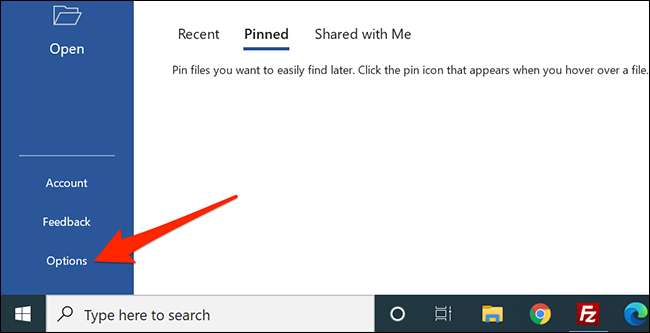
У вікні "Параметри слова", яке відкриється, на лівій бічній панелі виберіть "Налаштуйте стрічку".
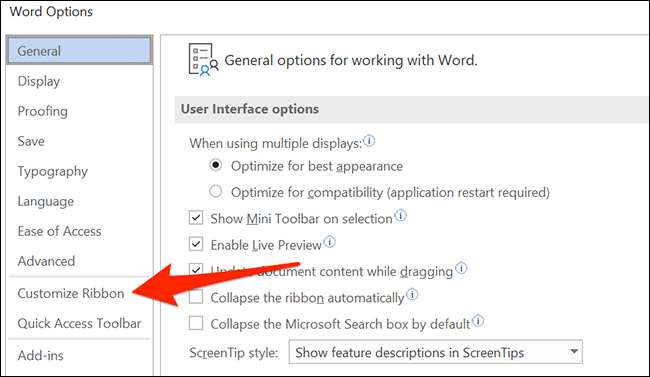
У панелі "Налаштування стрічки" з правої сторони екрана прокрутіть список та увімкніть опцію "Розробник".
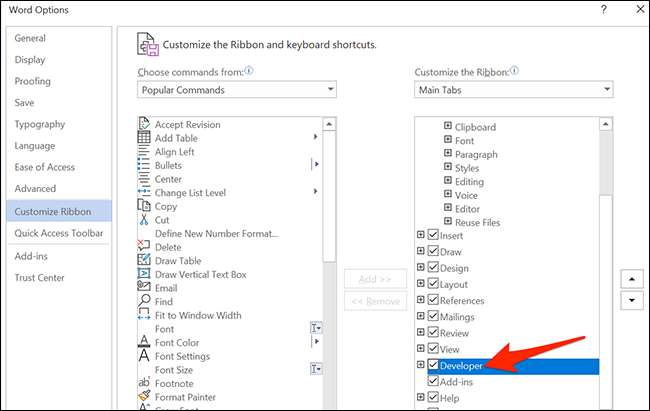
Натисніть "OK" у нижній частині вікна, щоб закрити його.
Додайте східний список до документа слова
Після додавання меню розробника ви зараз готові додати розкривний список до документа Word. Щоб запустити, відкрийте існуюче документ Word, або створіть новий документ.
Пов'язані: Як створити заповнювані форми з Microsoft Word
У вашому документі розмістіть точку вставки, де ви хочете додати випадаючий список.
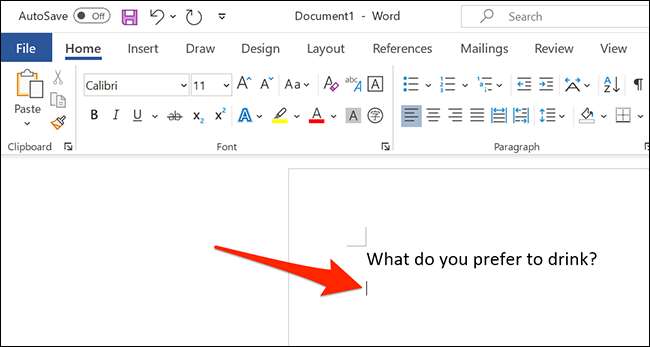
Далі виберіть меню "Розробник".
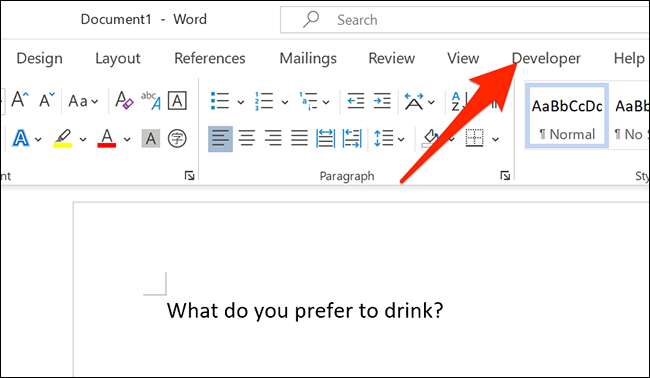
У меню "Розробник" у групі "Controls" натисніть значок "Content Control Control" (він виглядає як фактична піктограма.).

Тепер у вашому документі є східний список.
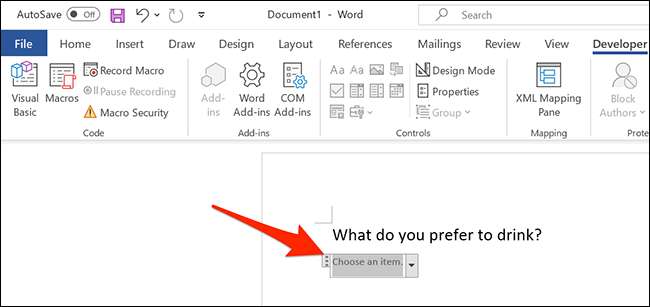
Налаштуйте новий розкривний список
Цей випадаючий список не налаштований і наразі порожній. Щоб налаштувати його та додати до нього елементи, натисніть спадному списку, щоб вибрати його. Повернутися до меню розробника та, у групі "Controls", натисніть "Властивості".
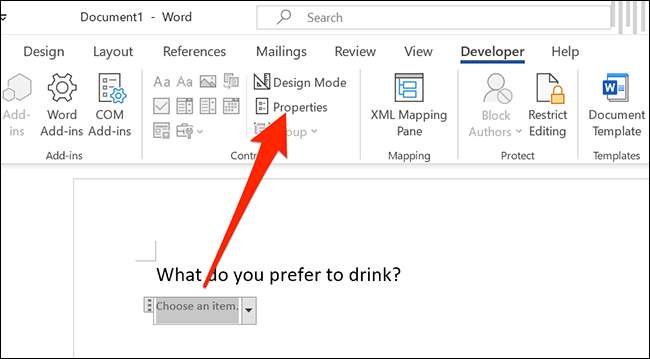
Слово відкриє вікно "Властивості вмісту". Почніть, ввівши назву для вашого списку. Це з'явиться у верхній частині спадного списку.

Примітка: Примітка: Слово автоматично заповнює поле "тег", щоб відповідати поле заголовка. Тег для об'єкта керування вмістом використовується переважно іншими програмами для ідентифікації даних керування вмістом у структурі XML-документа. Отже, якщо ви не будуєте жодної автоматики документів, і спеціально потрібно встановити тег, просто ігноруйте його.
Використовуйте параметр "Колір", щоб вибрати колірну схему для розкривного списку.
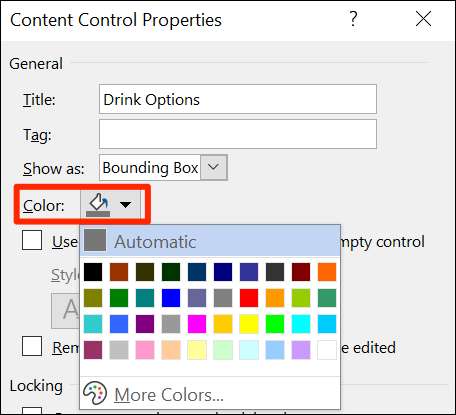
Якщо ви хочете заважати людям редагувати свій випадок, активуйте "Контроль вмісту не можна видалити". Примітка, однак, якщо ви Заблокуйте свій документ , кожен може піти та вимкнути цей параметр.

Тепер ви додаватимуть елементи до вашого спадного списку. Щоб додати свій перший елемент, у розділі "Властивості спадного списку" у поточному вікні натисніть кнопку "Додати".
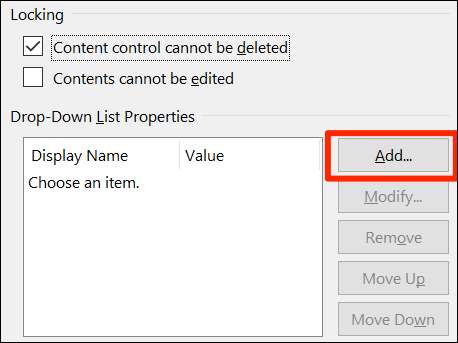
У вікні "Додати вибір" введіть нове ім'я елемента в поле "відображення". Поле "Значення" автоматично заповнює дані з першого поля, тому вам не доведеться турбуватися про це.
Потім натисніть "OK", щоб додати свій елемент. Повторіть цей процес для кожного елемента, який потрібно додати до розкривного списку.
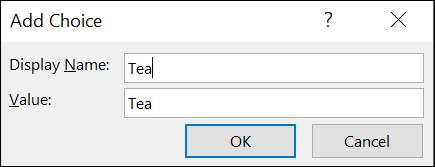
Після того, як ви додані елементи, ви можете змінити своє замовлення. Щоб змінити позицію елемента у списку, виберіть цей елемент, а потім натисніть кнопку "Перейти до" або "Перемістити вниз" справа.
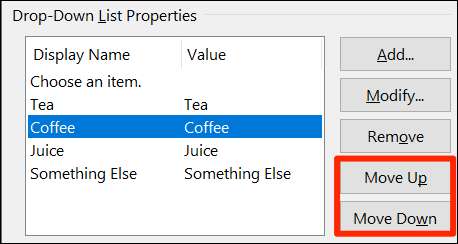
Нарешті, натисніть "OK", щоб зберегти зміни.
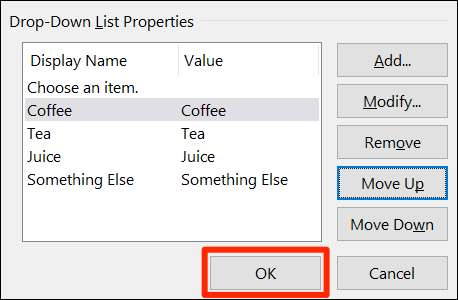
Ваш розкривний список буде відображати ваші додані елементи. Натисніть на те, щоб перевірити його для себе.
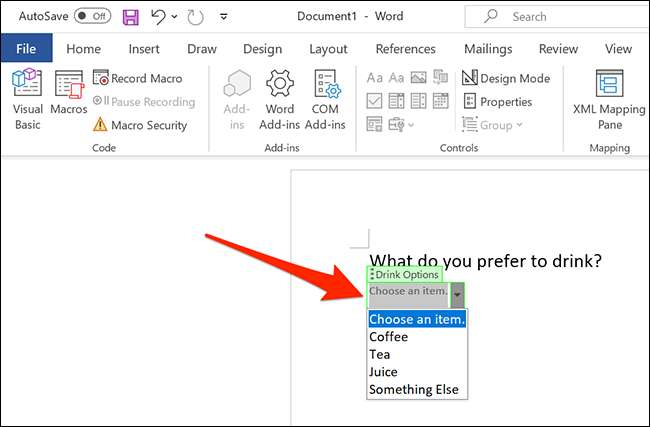
Видалити випадаючий список з Microsoft Word
Щоб видалити цей випадаючий список зі свого документа, виберіть список. Потім, з розділу "Контролю" у верхній частині, натисніть "Властивості". Вимкнути "Контроль вмісту не можна видалити" опцію, а потім натисніть "OK" внизу.

Клацніть правою кнопкою миші східний список у своєму документі та виберіть "Видалити контроль вмісту". Список тепер буде видалено.
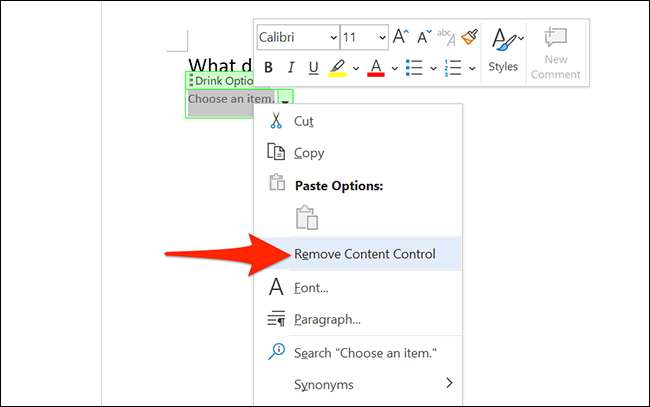
І ось як ви даєте людям заздалегідь визначені параметри, щоб вибрати з ваших документів Word!
Ви знали, що ви можете Додати прапорці до документів Word Також? Це ще один спосіб дозволити людям вибирати елементи у своїх документах.
Пов'язані: Як додати прапорці до документів Word







